
![次のトピック: [高速モード]で BMR を実行](573.png)
BMR プロセスを開始する前に、いくつかの予備 BMR オプションを指定する必要があります。
次の手順に従ってください:
BIOS セットアップ ユーティリティ画面が表示されます。
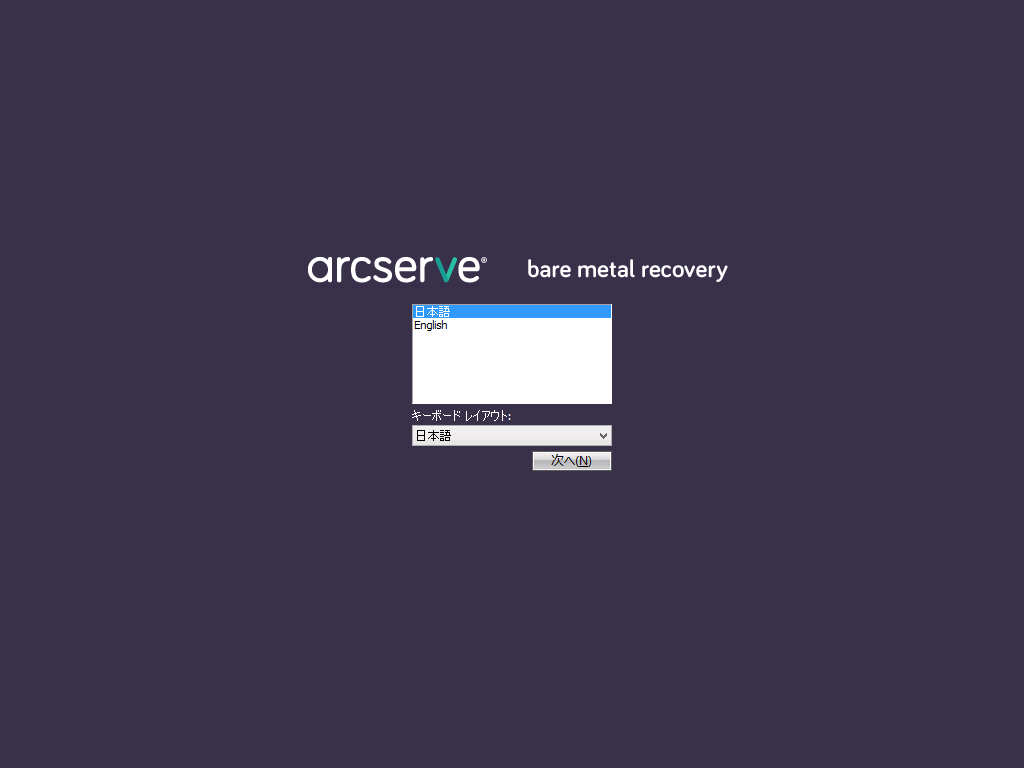
ベア メタル復旧プロセスが開始され、最初の BMR ウィザード画面が表示されます。
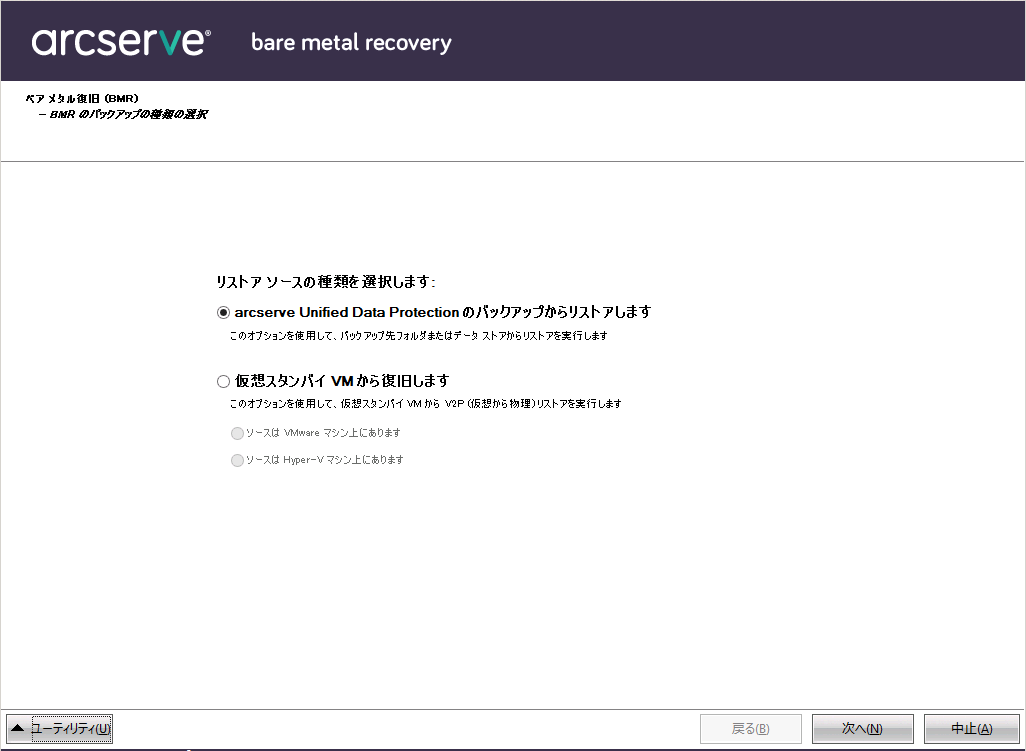
BMR ウィザード画面で、実行する BMR の種類を選択します。
このオプションを使用して、バックアップ先フォルダまたはデータ ストアからリストアを実行します。
このオプションでは、Arcserve UDP エージェント(Windows) を使用してバックアップされたデータを回復できます。 このオプションは、Arcserve UDP エージェント(Windows) または Arcserve UDP Host-Based VM Backup アプリケーションで実行されたバックアップ セッションに使用されます。
このオプションを選択した場合は、これ以降の手順を続行します。
このオプションを使用して、仮想スタンバイ VM から V2P(仮想から物理)リストアを実行します。 V2P(仮想から物理)とは、オペレーティング システム(OS)、アプリケーション プログラムおよびデータを仮想マシンまたはディスク パーティションからコンピュータのメイン ハード ディスクにマイグレーションすることを表す用語です。 ターゲットは 1 台のコンピュータまたは複数のコンピュータにできます。
VMware 仮想マシンに対して仮想変換が実行されたマシンのデータを回復します。 このオプションは Arcserve Central Virtual Standby アプリケーションに関して使用されます。
注: このオプションを使用する場合、VMDK ファイル(VMware 用)への仮想変換が Arcserve Central Virtual Standby によって実行された場合のみデータを回復できます。
このオプションを選択した場合は、「VMware 仮想スタンバイ VM を使用した回復」を参照してこの手順を続行してください。
詳細については、オンライン ヘルプの「VMware 仮想スタンバイ VM を使用した回復」を参照してください。
Hyper-V 仮想マシンに対して仮想変換が実行されたマシンのデータを回復します。 このオプションは Arcserve Central Virtual Standby アプリケーションに関して使用されます。
注: このオプションを使用する場合、VHD ファイル(Hyper-V 用)への仮想変換が Arcserve Central Virtual Standby によって実行された場合のみデータを回復できます。
このオプションを選択した場合は、「Hyper-V 仮想スタンバイ VM を使用した回復」を参照してこの手順を続行してください。
詳細については、オンライン ヘルプの「Hyper-V 仮想スタンバイ VM を使用した回復」を参照してください。
[復旧ポイントの選択]ウィザード画面が表示されます。
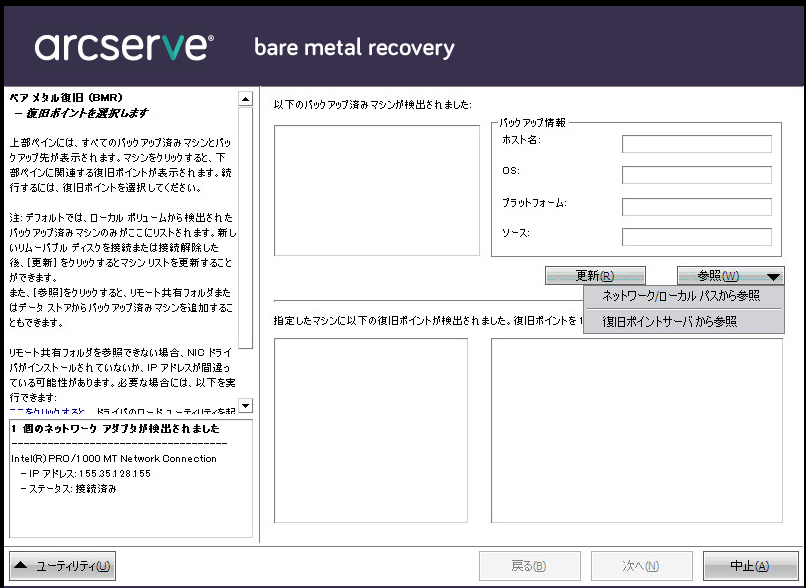
Arcserve UDP エージェント(Windows) を使用すると、任意のローカル ドライブまたはネットワーク共有から復旧を実行できます。
また、リモート マシンのアクセス情報(ユーザ名およびパスワード)が必要な場合があります。
注: リモートの復旧ポイント参照する場合、ネットワークが稼働中ある必要があります。 必要な場合は、ネットワーク設定情報を確認/更新したり、必要なドライバを[ユーティリティ]メニューからロードすることができます。
1. [ユーティリティ]をクリックし、ポップアップ メニューから[実行]を選択し、「cmd」と入力し、[OK]をクリックします。
2. コマンド プロンプト ウィンドウで、以下の Windows iSCSI コマンドを使用して iSCSI 接続をセットアップします。
> net start msiscsi
> iSCSICLI QAddTargetPortal <TargetPortalAddress>
> iSCSICLI QLoginTarget <TargetName > [CHAP username] [CHAP password]
注: CHAP = Challenge-Handshake Authentication Protocol
Windows iSCSI コマンド ライン オプションの詳細については、http://www.microsoft.com/en-us/download/details.aspx?id=6408 を参照してください。
注: 使用している iSCSI 対象ソフトウェアによっては追加の手順が必要な場合があります。 詳細については、iSCSI 対象ソフトウェアのマニュアルを参照してください。
3. BMR 画面から、iSCSI ディスクを通して接続されたディスク/ボリュームを表示する必要があります。 iSCSI ディスクは、ソース ボリュームまたはバックアップ先ボリュームとして使用できるようになりました。
注: BMR は、OS が iSCSI ディスクにインストールされるケースについてはサポートしません。 データ ディスクのみがサポートされます。
![ベア メタル復旧 - [フォルダの選択]ダイアログ ボックス](o2256741.png)
BMR ウィザード画面には、以下の情報が表示されます。
注: サポート対象のオペレーティング システムであれば、UEFI マシンで取得したバックアップから BIOS 互換マシンへ、また BIOS マシンから UEFI 互換マシンへの BMR の実行が可能です。 ファームウェア変換がサポートされるシステムの完全なリストについては、「UEFI/BIOS 変換をサポートするオペレーティング システム」を参照してください。
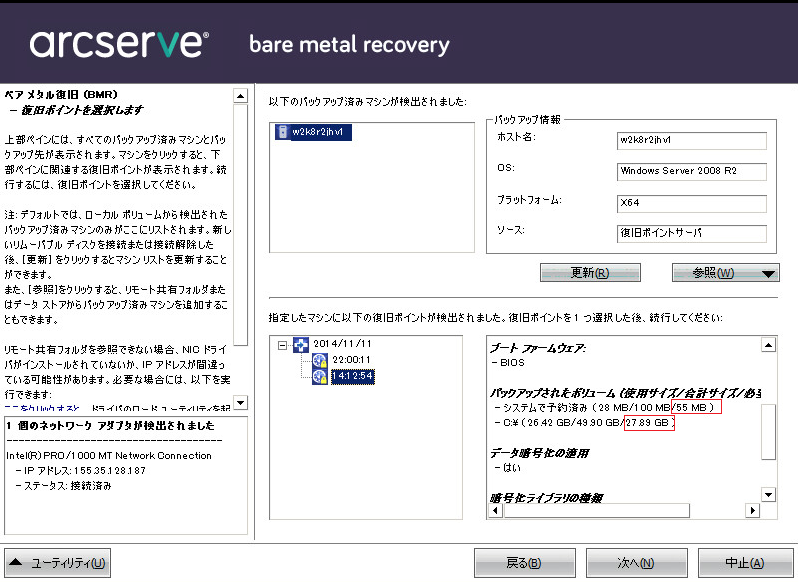
注: セッションが Arcserve UDP バージョン 5.0 Update 2 からバックアップされる場合、Arcserve UDP バージョン 5.0 Update 2 は、より小さなサイズのディスクに対する BMR のみをサポートします。 復旧先のディスクのサイズについては、[Minimum Size Required]フィールドを参照してください。 より小さなサイズのディスクへの BMR は、[拡張モード]でのみサポートされます。
選択した復旧ポイントの関連情報が表示されます(右下のペイン)。 表示される情報には、実行した(保存した)バックアップの種類、バックアップ先、バックアップされたボリュームなどが含まれます。
復旧ポイントに暗号化されたセッション(復旧ポイントの時計アイコンにロックがかけられます)が含まれる場合、パスワードを要求する画面が表示されます。 セッション パスワードを入力して、[OK]をクリックします。
![ベア メタル復旧 - [暗号化パスワード]ダイアログ ボックス](o2171994.png)
注:
Arcserve UDP 復旧ポイント サーバからリストアしている場合、セッション パスワードの指定を求められます。
ご使用のマシンがドメイン コントローラの場合、Arcserve UDP エージェント(Windows) は BMR 実行中に Active Directory (AD) データベース ファイルの「権限のないリストア」(Non-Authoritative Restore)をサポートします (MSCS クラスタのリストアをサポートしません)。
BMR ウィザード画面には、利用可能な復旧モードのオプションが表示されます。
![ベア メタル復旧 - [復旧モードの選択]ダイアログ ボックス](o2171981.png)
利用可能なオプションは、[拡張モード]と[高速モード]です。
デフォルト: 高速モード
|
Copyright © 2015 Arcserve.
All rights reserved.
|
|